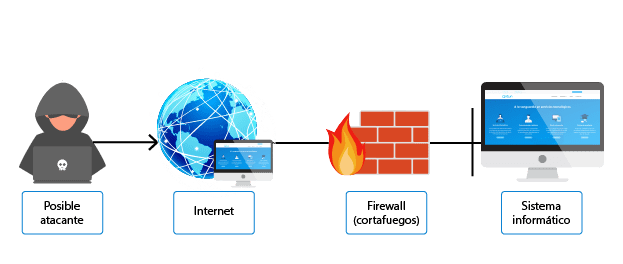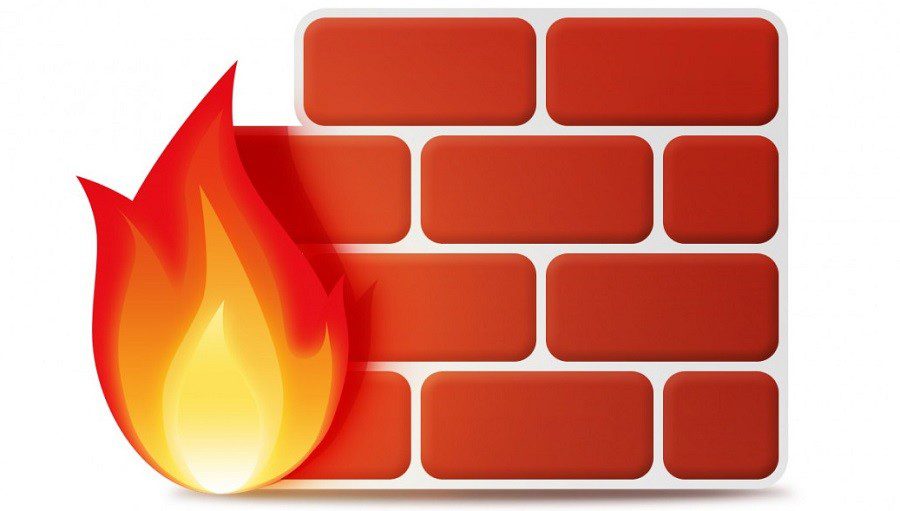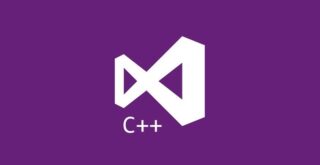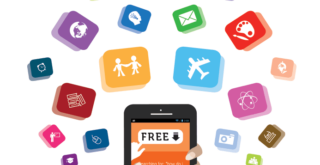Por alguna razón, muchas veces necesitamos bloquear firewall de mac, para bloquear el acceso a internet a alguna aplicación o simplemente bloquear todas las conexiones de internet excepto las que excluyamos.
MacOS cuenta con un Firewall, que lejos de ser tan eficiente como la aplicación Vallum Murus, es bastante útil si necesitamos salir del paso sin grandes configuraciones.
El Firewall de macOS | ¿Cómo ejecutarlo?
Para iniciarlo, haremos click en la manzana arriba a la izquierda de nuestro escritorio y seleccionamos PREFERENCIAS DEL SISTEMA.
A continuación, seleccionamos seguridad y privacidad, nos aparecerá una ventana con 4 pestañas en la parte superior, debemos seleccionar FIREWALL.
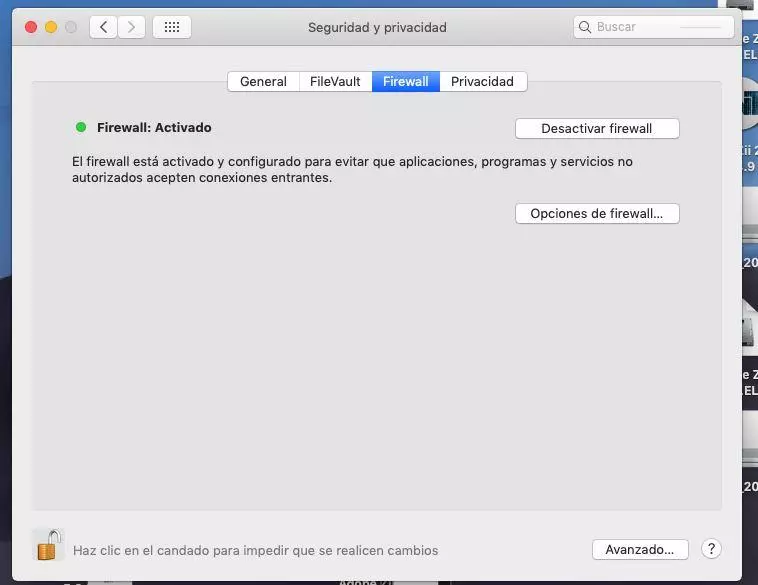
El Firewall nos aparecerá desactivado por defecto, procedemos a hacer click en ACTIVAR FIREWALL.
A continuación, seleccionamos OPCIONES DEL FIREWALL, nos mostrará una nueva ventana con varias opciones.
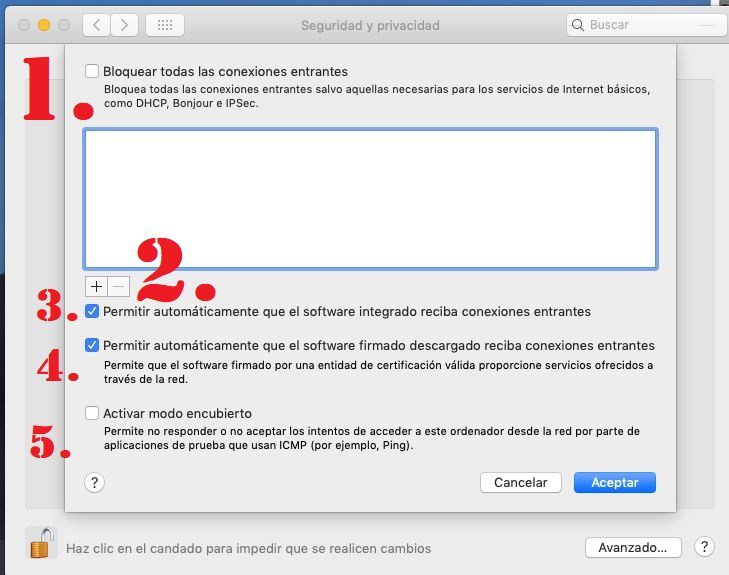
Las opciones del Firewall de MacOS
Pasamos a detallar las opciones, aunque realmente la mayoría no las necesitaremos si solo queremos bloquear aplicaciones.
1.Bloquear todas las conexiones entrantes
Esta opción bloquea directamente todas las conexiones que entren o salgan de nuestras aplicaciones en MacOS, resulta ideal si queremos trabajar offline con documentos confidenciales o no queremos que nada pueda acceder a internet sin nuestro permiso.
2.Añadir o quitar exclusiones
Esta opción es variable, si hemos activado la opción anterior de Bloquear todas las conexiones entrantes, aquí podremos añadir exclusiones con el símbolo «+», bastará con hacer click y seleccionar la aplicación que deseamos excluir del bloqueo. Por contra, si la opción de bloquear todas las conexiones entrantes no esta activa, al hacer click en «+», podremos añadir aplicaciones que queramos bloquear.
3.Permitir automáticamente que el software integrado reciba conexiones entrantes
Esta opción, si tenemos la primera opción activada, permitirá a las aplicaciones internas de Mac acceder a internet. Esto incluye el actualizador del sistema operativo o de las aplicaciones de Apple y Appstore.
4.Permitir automáticamente que el software firmado descargado reciba conexiones entrantes
Activando dicha opción, permitiremos que todas las apps verificadas por Apple puedan conectarse a internet, esto resulta útil si tenemos programas beta o modificados y no queremos que accedan a internet pero manteniendo las apps verificadas con internet disponible.
5.Permitir Modo encubierto
Este modo bloquea que otros equipos de la red local o externa puedan detectar nuestro equipo o saber que estamos conectados.
Conclusión sobre Firewall de Mac
El Firewall de MacOS resulta útil para salir del paso, no obstante, no es tan eficiente como Vallum Firewall que es uno de los mejores Firewall para MacOS. Es importante tener un control sobre la seguridad de nuestro equipo para evitar intrusiones no deseadas y otras amenazas.
Si crees que tu equipo es vulnerable o se ha visto amenazado por un tercero malintencionado, puedes contactarnos en nuestras tiendas de informática para recibir asesoría y presupuesto gratuito de ciber-seguridad sin compromiso.